أفضل 9 برامج لإدارة الصور في عام 2022 (مراجعة سريعة)
كل يوم ، يلتقط العالم عددًا لا يحصى من الصور. Instagram وحده مسؤول عن ما يقرب من 95 مليون صورة يوميًا ، وهذا لا يحسب جميع الصور التي يتم إرسالها إلى خدمات مختلفة ، أو التي تم التقاطها بكاميرات DSLR ، أو التي لم يتم تحميلها مطلقًا. إذا كنت تحب هاتفك الذكي أو الكاميرا الرقمية ، فمن المحتمل أنك تلتقط مئات الصور بنفسك كل عام ، وإذا كنت مصورًا محترفًا ، فإن مجموعة الصور هذه ستنمو بشكل أسرع.

نتيجة لذلك ، يجد العديد من المصورين أنفسهم عالقين مع عدد كبير من الصور ولا توجد طريقة جيدة لفرزها. قد يشتمل نظام تشغيل جهاز الكمبيوتر الخاص بك على أداة أساسية جدًا لتنظيم صورك ، مثل تطبيق macOS Photos ، ولكن غالبًا ما يكون من الصعب على برنامج بسيط مواكبة العدد الهائل من الصور التي تم إنشاؤها في العالم الحديث. إذن ما الذي يجب أن يفعله المصور؟
بعد إجراء بعض الاختبارات الدقيقة باستخدام مجموعة الصور الخاصة بي المنظمة تقريبًا ، اخترت ذلك برنامج ACDSee Photo Studio كأفضل برنامج لإدارة الصور ، بغض النظر عما إذا كان لديك عدد قليل من الصور للفرز أو الآلاف. يحتوي على مجموعة قوية من المرشحات والعلامات ، وهو سهل الاستخدام ، وهو سريع الاستجابة عند التعامل مع مجموعات الصور مع عشرات الآلاف من الصور عالية الدقة.
إذا كنت مصورًا غير رسمي تبحث عن مدير صور رائع بميزانية محدودة ، فقد ترغب في إلقاء نظرة على البدائل المجانية التي اختبرتها. إنها توفر المزيد من العلامات الأساسية والتصفية لمجموعتك ، ولكن لا يمكنك المجادلة مع السعر. تستغرق الواجهات بعض الوقت لتعتاد عليها وهي ليست بنفس قدرتها تقريبًا مثل ACDSee ، ولكن لا يزال بإمكانها مساعدتك في جلب النظام إلى فوضى مجلد ‘الصور’ غير المصنف.
جدول المحتويات
لماذا تثق بي لهذه المراجعة؟
مرحبًا ، اسمي توماس بولدت ، وأنا مصور شغوف. لقد عملت كمصور محترف للمنتجات بالإضافة إلى ممارسة التصوير الفوتوغرافي الشخصية الخاصة بي ، ويجب أن أعترف أنه قبل أن أنتهي من هذه المراجعات ، كانت مجموعة الصور الشخصية الخاصة بي في حالة من الفوضى.
لقد نظمت صوري بناءً على وقت التقاطها تقريبًا ، ولكن كان هذا هو مدى ذلك. يتم خلط صور الطبيعة مع المناظر الطبيعية والتجارب ، وفي بعض الأحيان قد يتضمن تفريغ بطاقة الذاكرة بعض صور العمل المختلطة. لايت، ولكن بالكاد يمكن تسميته منظمة.
لذا انتظر ، أنت تسأل نفسك ، لماذا يجعلني ذلك أثق بك بشأن إدارة الصور ، توماس؟ بسيط: إن حاجتي إلى أفضل برامج إدارة الصور هي نفسها حاجتك ، والفائز بإدارة المجموعات الكبيرة هو ما أستخدمه الآن لصوري الشخصية.
بمجرد أن قبلت أن مجموعتي بحاجة إلى تنظيم (على مضض ، لأنني دائمًا أحب التصوير أكثر من التنظيم) ، قررت أنني سأستخدم فقط أفضل برامج إدارة الصور المتاحة. لا يزال هناك بعض العمل الذي يتعين القيام به – سيكون هناك دائمًا ، للأسف – لكنني وجدت نظامًا يعمل بشكل جيد.
أخيرًا وليس آخرًا ، من المهم الإشارة إلى أنني لم أتلق أي تعويض من أي نوع من مطوري البرامج المرتبطين لكتابة هذا المقال ، ولم يكن لديهم مدخلات تحريرية أو مراجعة للمحتوى.
هل تحتاج إلى برنامج Photo Manager؟
كما ذكرت سابقًا (ربما اعترفت بأنها كلمة أفضل) ، لم أكن دائمًا الأكثر اجتهادًا عندما يتعلق الأمر بتنظيم صوري بشكل صحيح. عدد قليل من المجلدات المتناثرة بناءً على المواقع أو التواريخ التي التقطت فيها الصور وكان ذلك حول مدى انتشارها. في النهاية ، جمعت أفعالي معًا ونظمت كل شيء في مجلدات على أساس الشهر ، ولكن حتى هذا كان عملاً روتينياً شاقاً.
لقد فوجئت بعض الشيء عندما اكتشفت إلى أي مدى أحدثت هذه الكمية الصغيرة من التنظيم فرقًا في قدرتي على العثور على الصور التي كنت أبحث عنها ، لكن هذا لم يكن كل شيء. كانت المفاجأة الحقيقية أن هناك عددًا من الصور الرائعة مختلطة في أنني قد أغفلتني تمامًا بسبب افتقاري التام للتنظيم. إذا كانت لديك نفس المشكلة ، فستستفيد بالتأكيد من مدير صور جيد.
إذا كنت تدير عشرات أو مئات الآلاف من الصور التي تمتد لعدة سنوات ، فأنت بحاجة ماسة إلى إبقائها منظمة. كل الصور الرائعة في العالم لا قيمة لها إذا لم تتمكن من العثور عليها عندما تريدها. ولكن إذا كنت تدير فقط لقطات العطلة وصور Instagram الخاصة بك ، فمن المحتمل أن تكون أفضل حالًا باستخدام نظام مجلد بسيط. قد يكون من المفيد استكشاف بعض الخيارات المجانية ، لكن المصورين العاديين لن يستفيدوا تقريبًا من البرنامج المدفوع.
بعد كل شيء ، من المهم أن تتذكر أنه حتى أفضل مدير للصور لن يقوم على الفور بتنظيم جميع صورك ووضع علامة عليها ووضع علامة عليها. لا يزال يتعين عليك القيام بالغالبية العظمى من العمل بنفسك – على الأقل حتى الأيام التي يصبح فيها الذكاء الاصطناعي موثوقًا بدرجة كافية لاقتراح العلامات لك!
أفضل برامج إدارة الصور: أفضل اختيار لدينا
برنامج ACDSee Photo Studio Home
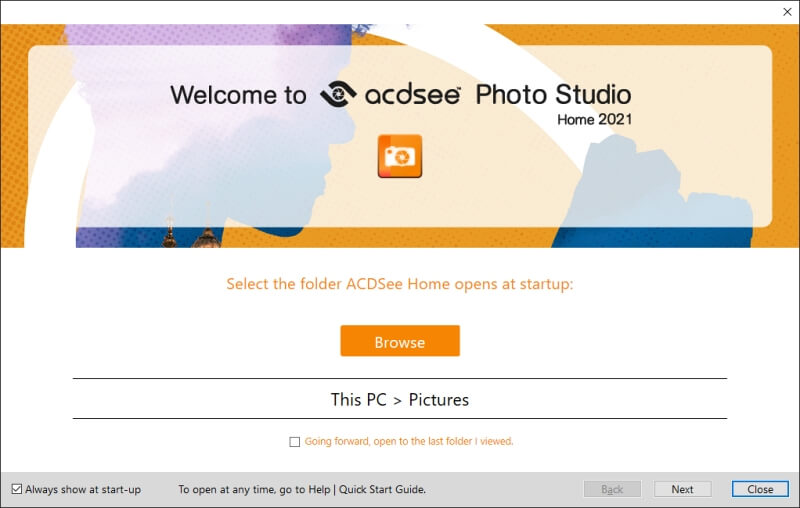
كان برنامج ACDSee موجودًا منذ الأيام الأولى للتصوير الرقمي على أجهزة الكمبيوتر المنزلية ، وتظهر خبرتهم حقًا. برنامج ACDSee Photo Studio (مراجعة) متوفر بعدد من النكهات ، ولكن الإصدار Home هو الإصدار الأقل تكلفة والذي يتضمن ميزات إدارة الأصول الرقمية. يشتمل أيضًا على محرر صور مدمج ، ولكن من الأفضل لك استخدام برنامج مخصص للتعامل مع مرحلة التحرير الخاصة بك.
إنه متاح لجميع إصدارات Windows مقابل 29.95 دولارًا ، ولكن يتوفر اشتراك مجمع مقابل أقل بقليل من 8.9 دولارًا في الشهر. هناك أيضًا نسخة تجريبية مجانية غير مقيدة مدتها 30 يومًا ، ولكنها تتطلب إنشاء حساب لإكمال عملية الإطلاق في المرة الأولى التي تقوم فيها بتشغيله.
هناك نسخة ماك من ACDSee متوفر ، وعلى الرغم من أنه لا يعمل بنفس الطريقة تمامًا ، إلا أن بحثي يشير إلى أنه قادر تمامًا مثل إصدار Windows.
يقوم برنامج ACDSee بعمل ممتاز في إرشادك خلال عملية الإعداد الأولية ، بما في ذلك جولة إرشادية سريعة تغطي جميع وظائف البرنامج الأكثر أهمية. إذا قمت بإغلاقه عن طريق الخطأ أو كنت بحاجة إلى تحديث ذاكرتك ، فيمكنك تشغيله مرة أخرى في أي وقت ، ولكن الواجهة مصممة بحيث لا يصعب عليك اكتشافها بنفسك.
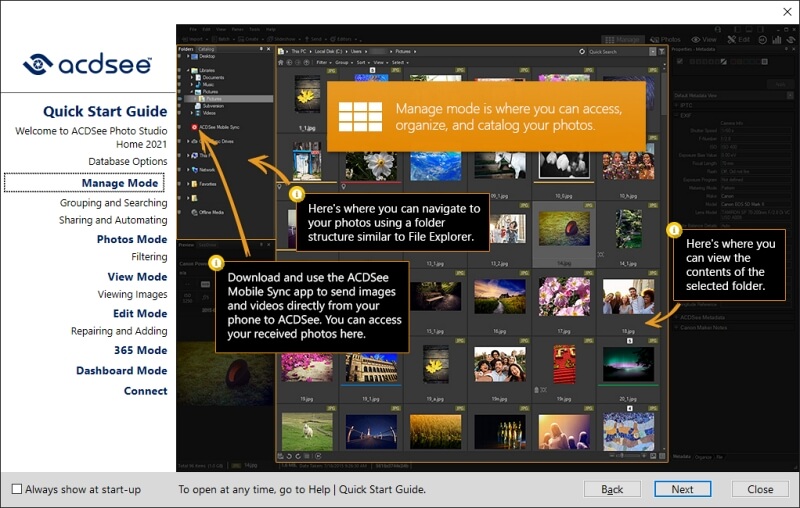
من المحتمل أن تعمل في معظم الأوقات في نافذة ‘إدارة’ ، كما تتوقع. يسمح لك هذا بمشاهدة جميع الصور في مجلد معين بعدة طرق ، على الرغم من أن استخدام الصور المصغرة الافتراضية هو على الأرجح الطريقة الأكثر فاعلية للفرز من خلالها. لقد قمت بزيادة حجم الإبهام ، حيث كان الحجم الافتراضي صغيرًا جدًا لسهولة المشاهدة ، ولكن بخلاف ذلك ، فإن الواجهة الافتراضية قابلة للتطبيق تمامًا.
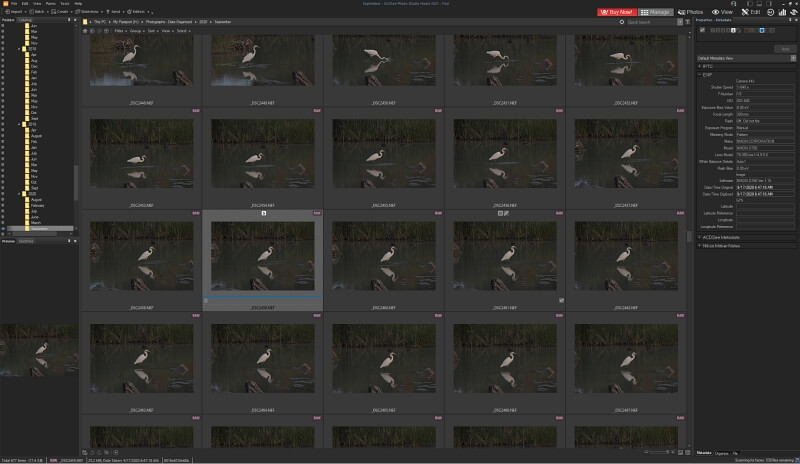
من هنا ، يمكنك وضع علامة على أي وكل صورك بتصنيفات النجوم ، وتسميات الألوان ، وعلامات ‘الانتقاء’ التي تعتبر مثالية لتحديد صورة اختيارك النهائي من مجموعة من الخيارات الممكنة. يمكنك أيضًا مراجعة جميع بيانات تعريف ITPC و EXIF ، بالإضافة إلى تطبيق الفئات والعلامات.
من المهم ملاحظة أنه إذا كنت تريد أن تكون البيانات الوصفية لبرنامج ACDSee الخاص بك مرئية للبرامج الأخرى ، فسيتعين عليك اختيار تضمين البيانات في ملف الصورة بنشاط. إنها عملية بسيطة ، ولكن حتى مع ذلك ، لن تتوفر كل قطعة من البيانات الوصفية لكل برنامج. تظهر تصنيفات النجوم التي تم إنشاؤها باستخدام ACDSee في برامج Adobe ، لكن علامات الألوان والكلمات الرئيسية ليست كذلك.
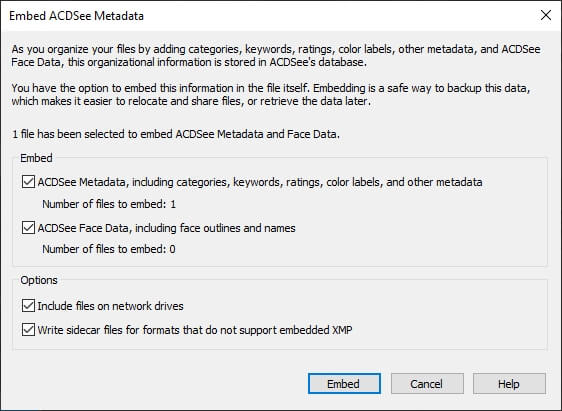
في الجزء السفلي من لوحة البيانات الوصفية ، يمكنك التبديل إلى علامة التبويب ‘تنظيم’ ، والتي ستتيح لك إضافة كلمات رئيسية بسرعة إلى صورك. يمكنك القيام بذلك بشكل فردي أو عن طريق تحديد صور متعددة والاختيار من بين كلماتك الرئيسية المحددة ، مما يمنعك عن طريق الخطأ من إنشاء مجموعة من الكلمات الرئيسية المتشابهة والمميزة عن طريق الصدفة.
في حين أن جزء الإدارة هو بالتأكيد الطريقة الأكثر فائدة لمراجعة ملفاتك ، فإن برنامج ACDSee يتضمن طريقة مثيرة للاهتمام قائمة على الجدول الزمني ضمن علامة التبويب الصور المربكة. يمنحك طريقة تدفق الوعي تقريبًا لمراجعة صورك تمامًا ، ويمكنك اختيار عرضها بناءً على عام أو شهر أو أسبوع. قد لا تكون الطريقة الأكثر فاعلية للمراجعة ، لكنها طريقة جيدة للتعرف على مجمل عملك.
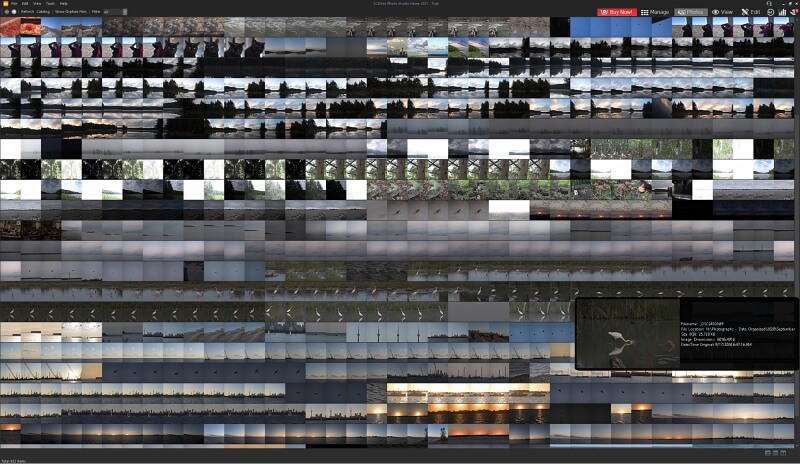
في أي وقت ، سيؤدي النقر المزدوج فوق الصورة المصغرة إلى نقلك إلى نافذة العرض للحصول على عرض أكبر بكثير. لا يزال بإمكانك استخدام اختصارات لوحة المفاتيح لوضع علامات على صورك ووضع علامة عليها وتمييزها بنجمة وإضافة ملصقات لونية إلى صورك في هذا الوضع ، مما يسهل كثيرًا اختيار الفائز بين مجموعة من الصور المتشابهة. الشيء الوحيد المفقود في هذا الوضع هو القدرة على مقارنة صورتين جنبًا إلى جنب ، والتي تبدو وكأنها فرصة حقيقية ضائعة.
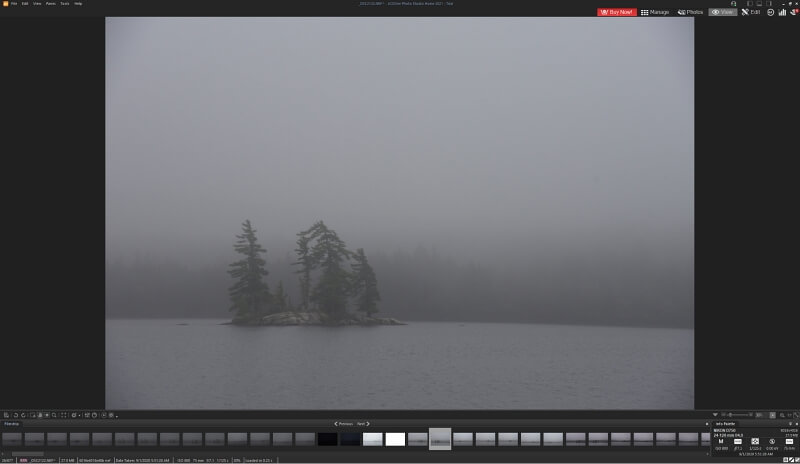
المرة الوحيدة التي واجهت فيها مشكلة مع برنامج ACDSee كانت عندما قمت بالتبديل إلى وضع التحرير. يجب أن يسمح لي بإجراء بعض التعديلات الأساسية على صوري ، لكنه فشل باستمرار في تحميل ملفات RAW الملتقطة من كل من D7200 و D750. لقد حذرني من أن صوري كانت بعمق ألوان 16 بت وأن أي تغييرات سيتم حفظها في 8 بت ، ولكن عندما نقرت على موافق ، لم تنته الصورة مطلقًا من التحميل.
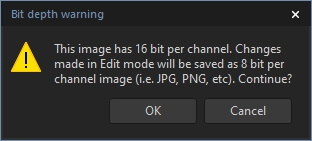
الغريب ، عندما جربته مع ملفات RAW 16 بت من نيكون D80 القديم ، كان يعمل بشكل مثالي. من المحتمل أن يكون هذا بسبب تنسيق RAW المتخصص الذي قمت بتعيين الكاميرات الأحدث لاستخدامه ، ولكن نظرًا لأننا مهتمون أكثر بجوانب إدارة الصور في البرنامج ، فقد اخترت عدم تعليق ذلك.
خارج البرنامج نفسه ، يقوم برنامج ACDSee أيضًا بتثبيت امتداد shell يسمى PicaView. تظهر امتدادات Shell عند النقر بزر الماوس الأيمن على ملف في Windows Explorer ، ومع تثبيت PicaView ، ستتمكن من رؤية معاينة سريعة للملف بالإضافة إلى بعض بيانات EXIF الأساسية. هذا مفيد للغاية عندما تحتاج إلى العثور على الملف الصحيح ، على الرغم من أنه يمكنك تعطيله في قسم الخيارات في قائمة الأدوات إذا كنت لا تريد استخدامه.
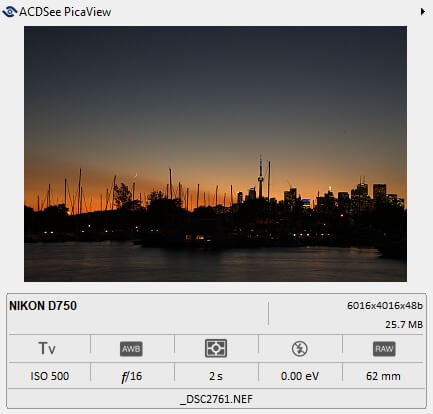
هذا ليس كل ما يمكنه فعله خارج البرنامج. إذا كنت تريد تضمين صور هاتفك الذكي في مجموعة الصور الخاصة بك ، برنامج ACDSee Mobile Sync سيسمح لك بنقل الصور بسرعة وسهولة إلى جهاز الكمبيوتر الخاص بك لاسلكيًا. لا مزيد من عملية الاستيراد المعقدة – ما عليك سوى تحديد الصور التي تريدها والضغط على ‘مزامنة’ ، وستكون متاحة على جهاز الكمبيوتر الخاص بك. التطبيق متاح لكل من Android و iOS ، وهو مجاني تمامًا.
بشكل عام ، يوفر برنامج ACDSee Photo Studio مجموعة ممتازة من الطرق للتفاعل مع مجموعات الصور الكبيرة ويسهل فرز الكثير من الصور ووضع علامات عليها في وقت واحد. باستثناء الملفات الصغيرة لتحرير ملفات NEF RAW غير المفقودة ، فقد تعاملت مع كل شيء ألقيت به بسهولة. سأستخدمه لتنظيم فوضى مجموعة الصور الخاصة بي ، وآمل أن أكتشف المزيد من الصور الرائعة التي فقدتها في مكان ما على طول الطريق.
برامج إدارة الصور المدفوعة الأخرى
إذا لم يكن برنامج ACDSee شيئًا تبحث عنه ، فإليك بعض البدائل التي قد تفكر فيها.
1. مدير SmartPix
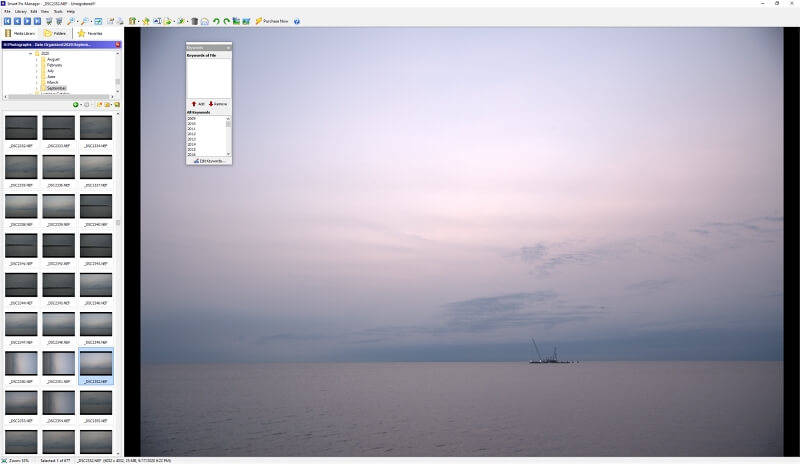
على الرغم من أن مدير SmartPix انتقل من الإصدار 12 إلى الإصدار 20 منذ آخر مرة قمت بمراجعته ، ولا يبدو أنه قد تغير كثيرًا. الواجهة وعملية الاستيراد متطابقتان ، ويبدو الأداء قابلاً للمقارنة تقريبًا أيضًا. إنه متاح لجميع إصدارات Windows التي تعود إلى نظام Vista (على الرغم من أنه لا ينبغي لأحد استخدام Vista بعد الآن).
أثناء مرحلة بدء التشغيل الأولية ، يتطلب منك SmartPix استيراد جميع صورك. هذه عملية أبطأ بكثير من بعض المديرين الآخرين الذين راجعتها ، على الرغم من أنها توفر الفرصة لتطبيق الكلمات الرئيسية أثناء الاستيراد. بالنسبة لموقفي ، لم يكن ذلك مفيدًا بشكل خاص لأن صوري مخزنة في مجلدات قائمة على أساس الشهر ، ولكن إذا قمت بتخزين الأشياء بشكل مختلف ، فقد يكون ذلك مفيدًا. تمكنت من تجاوزها من خلال تحديد عدم وجود كلمات رئيسية وتحديد المربع ‘لا تطالبني’ ، ولكن عملية الاستيراد الأولية لا تزال بطيئة للغاية على الرغم من المواصفات الفنية لجهاز الكمبيوتر الخاص بي.
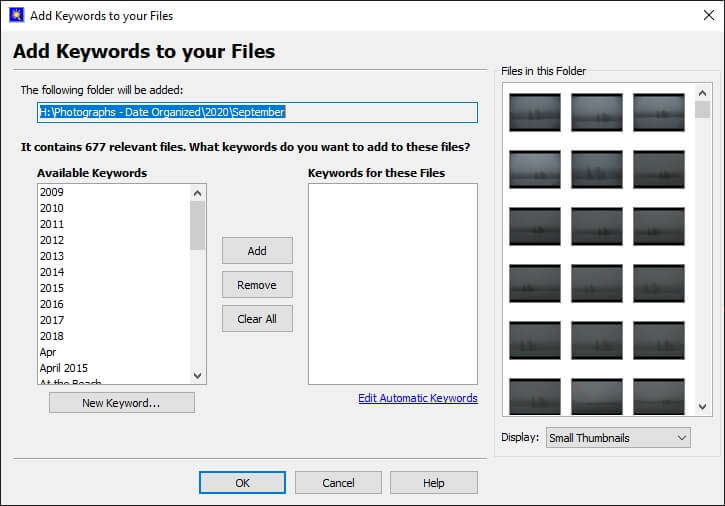
بمجرد اكتمال عملية الاستيراد ، يتم نقلك إلى الواجهة الرئيسية ، حيث يتبين أنه يمكنك بالفعل تصفح المجلدات فقط. كما أنه لا يزال بحاجة إلى إنشاء صور مصغرة لكل صورة يتم استيرادها إلى مكتبة الوسائط ، مما يتعارض تمامًا مع الغرض من عملية الاستيراد الطويلة للغاية. لون لي غير متأثر.
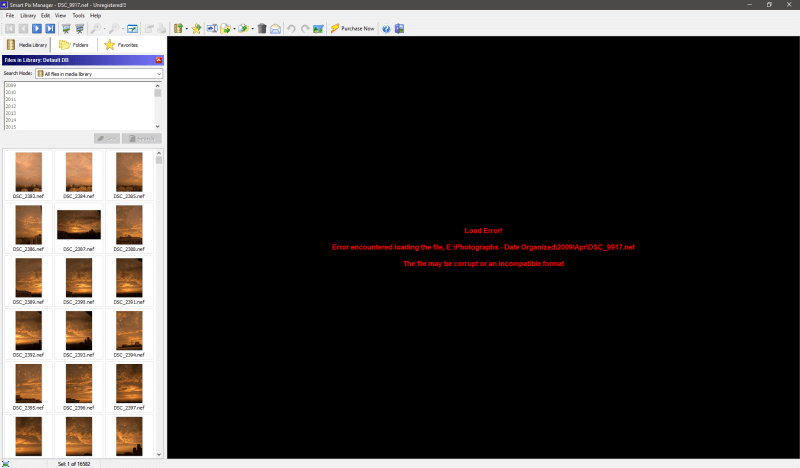
من الممكن إضافة تصنيفات النجوم والكلمات الرئيسية ، وهذه واحدة من المجالات القليلة التي قام SmartPix Manager بتحسينها بالتأكيد. أصبحت عملية التصنيف بالنجوم الآن بسيطة بما يكفي لتستحق استخدامها بالفعل ، لكنني ما زلت لست معجبًا بكيفية تعاملها مع الكلمات الرئيسية. إنه سريع بما يكفي لتطبيق الكلمات الرئيسية ، ولكن عليك إنشاء كلمات رئيسية جديدة في قسم منفصل من البرنامج. إذا قمت بتصوير مجموعة متنوعة من الأهداف ، فستجد نفسك محبطًا بسرعة.
2. ThumbsPlus
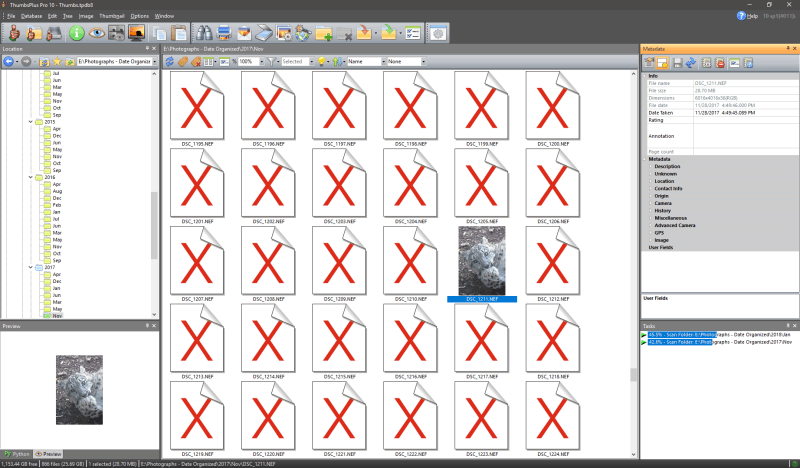
ملاحظة مرحة: في المرة الأولى التي قمت فيها بتشغيل ThumbsPlus ، تعطل التحميل لأن محرك الأقراص الرئيسي لم يكن به ملصق وحدة تخزين ، والذي يبدو أنه يستخدم للتمييز بين محركات الأقراص. نظرًا لأنني لم أرغب في تدمير محرك النسخ الاحتياطي عن طريق الخطأ ، فقد قمت ببساطة بتسميته القرص المحلي (وهو الاسم الافتراضي على أي حال).
مثل بعض المديرين البطيئين الآخرين الذين راجعتهم ، إبهام بلس يبدو أنه يتجاهل معاينات JPEG المضمنة في ملفات RAW ويصر على إنشاء صورة مصغرة جديدة لكل منها. هذه عملية بطيئة بشكل لا يصدق ، لكنها على الأقل لا تمنع المستخدم من تحميل البرنامج أثناء قيامه بالمسح بالطريقة التي يعمل بها SmartPix. ومع ذلك ، فإن هذا الاتجاه الصعودي قصير الأجل ، لأن بقية البرنامج لا تجعل الانتظار يستحق وقتك.
كمنظم للصور ، لا يمكن مقارنته حقًا بالبرامج الأكثر شمولاً وصقلًا التي قمت بمراجعتها. يوفر علامات أساسية والقدرة على إضافة كلمات أساسية للبيانات الوصفية ، ولكن لا توجد تقييمات نجوم أو ملصقات ملونة لمساعدتك في اختيار الصور الفائزة. يبدو أيضًا أن هناك مشكلة في استيراد بيانات EXIF الأساسية ، لأنها تفسد أسماء المؤسسات لعلامات معينة.
إحدى الميزات الفريدة والمدهشة في ThumbsPlus هي القدرة على كتابة نصوص Python لمعالجة صورك. أجد صعوبة في رؤية كيف سيكون هذا مفيدًا لمعظم المصورين ، ولكن إذا كنت أيضًا مبرمجًا ، فقد تنفد من كتابة النصوص. ما لم تكن هذه الميزة المحددة تروق لك ، فستريد بالتأكيد البحث في مكان آخر عن مدير الصور.
3. Adobe Bridge CC
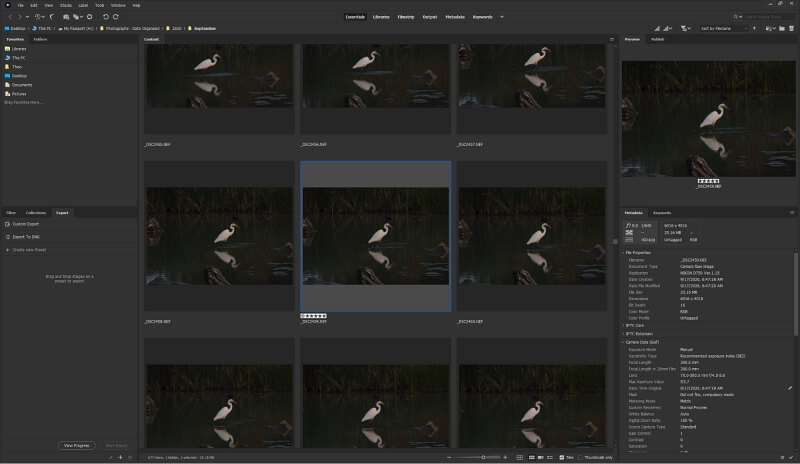
إذا كنت تستخدم أي برنامج Adobe Creative Cloud ، فمن المحتمل أن يكون لديك بالفعل Adobe Bridge CC المثبتة. حتى إذا لم يكن مثبتًا لديك ، فقد تتمكن من الوصول إليه من خلال اشتراكك في Creative Cloud. إنه غير متوفر من تلقاء نفسه ، ولكنه يعمل كبرنامج مصاحب لبقية مجموعة برامج Creative Cloud كطريقة لتجميع جميع أصولك الرقمية معًا.
مثل ACDSee ، لا يتطلب الأمر عملية استيراد لبدء العمل مع صورك ، وهذا يوفر وقتًا كبيرًا. كما أنه يشارك تصنيفات النجوم الأساسية مع البرامج الأخرى ، على الرغم من أن هذا يبدو أنه مدى توافقه عبر البرامج بما يتجاوز علامات IPTC القياسية ، إلا إذا كنت تستخدم برامج Adobe.
إذا كنت من مستخدمي Lightroom Classic CC ، فسيتم نقل نظام وضع العلامات الخاص بك بين الاثنين ، على الرغم من أنه سيتعين عليك تحديث كتالوج Lightroom الخاص بك بالبيانات من Bridge عند إجراء تغيير. بشكل مزعج ، تزيل هذه العملية جميع التعديلات التي ربما أجريتها على الصورة في Lightroom بدلاً من مزامنتها ، حتى لو كان كل ما فعلته هو إضافة تصنيف بالنجوم.
يبدو أن Adobe قد أسقطت الكرة حقًا هنا من حيث قابلية التشغيل البيني ، خاصة وأنهم يتحكمون في النظام البيئي بأكمله. لقد أتيحت لهم الفرصة لإنشاء نظام موحد رائع ، ويبدو أنه لا يمكن إزعاجهم. في حين أن Bridge لديه بعض المزايا المحددة من حيث السرعة والتلميع ، فإن هذا الجانب المحبط يطرده من السباق للحصول على أفضل مدير للصور.
4. IMatch
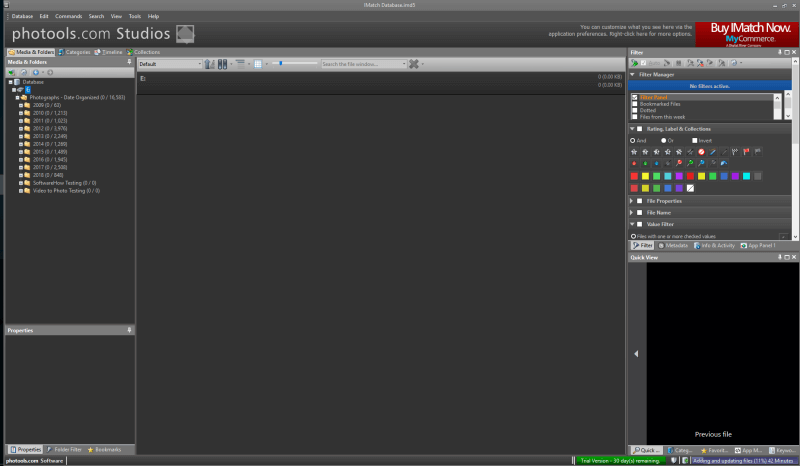
بعد بضعة برامج سيئة للغاية ، انا اتطابق كان تغييرًا منعشًا للغاية. لا يزال يتطلب استيراد جميع ملفاتي إلى قاعدة البيانات ، لكنه على الأقل قدم معلومات محددة حول المدة التي سيستغرقها. الواجهة بسيطة ولكنها مصممة جيدًا ، وهناك مجموعة أكثر شمولاً من الملصقات والعلامات وتقييمات النجوم أكثر مما وجدته في أي برنامج آخر قمت بمراجعته.
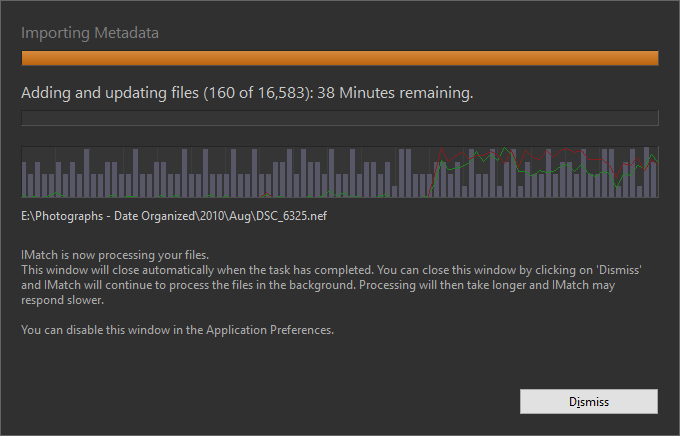
يوفر IMatch أيضًا خيارًا مثيرًا للاهتمام للمصورين المحترفين الذين يحتاجون إلى مشاركة العمل مع عملائهم الخاصين. من خلال تثبيت ملحق IMatch Anywhere ، يصبح من الممكن تصفح قاعدة البيانات الخاصة بك (أو أجزاء محددة منها) عبر الويب. لم يقدم أي من البرامج الأخرى التي قمت بمراجعتها وظائف مماثلة ، لذلك قد يكون IMatch هو الخيار الأفضل للمصورين الذين يعملون بشكل وثيق مع العملاء.
بشكل عام ، يعد IMatch اختيارًا ممتازًا لإدارة أعداد كبيرة من الملفات. الأماكن الوحيدة التي تخسرها قليلاً هي في فئة ‘سهولة الاستخدام و’ سريع وسريع الاستجابة ‘، وهي بالتأكيد ليست مخصصة للمستخدمين العاديين. المصورون المحترفون الذين يتطلعون إلى التحول من Lightroom إلى نظام تنظيمي أكثر قوة سيقدرون أيضًا مستورد كتالوج Lightroom المدمج.
إذا كان لديك صبر أكثر مما لدي أو لم تكن مهتمًا بـ ACDSee ، فإن IMatch مناسب جدًا لمصور محترف لديه مجموعة صور ضخمة. بسعر 109.99 دولارًا أمريكيًا ، إنه أغلى برنامج قمت بمراجعته وهو متاح فقط لنظام التشغيل Windows ، ولكنه قد يكون فقط ما تحتاجه.
5. برنامج MAGIX Photo Manager
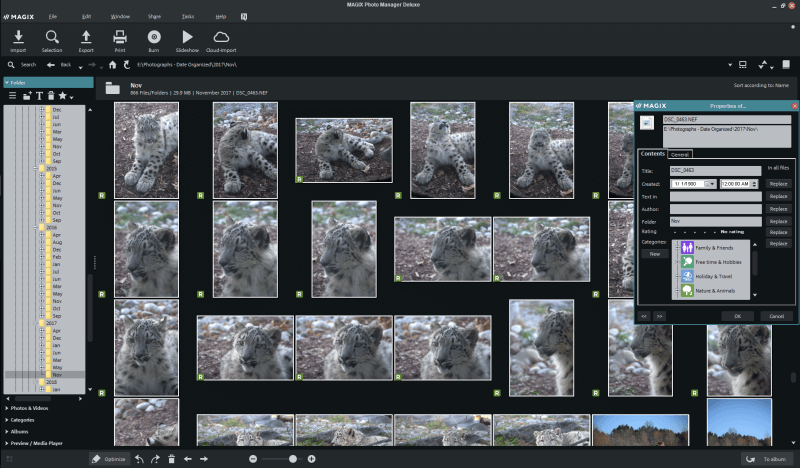
MAGIX Photo Manager كان أحد أكثر البرامج المحبطة التي يجب تثبيتها. تتطلب النسخة التجريبية المجانية التي تبلغ مدتها 29 يومًا مفتاحًا تسلسليًا لا يمكن الحصول عليه إلا من خلال إنشاء حساب باستخدام MAGIX. أثناء عملية التثبيت ، طلبت مني تثبيت عدد من البرامج الإضافية التي لم أكن مهتمًا بها تمامًا ، بما في ذلك برنامج إنشاء الموسيقى ومنظف النظام. لا أعرف ما إذا كانت هذه البرامج مجمعة في مثبّت الإصدار الكامل ، ولكن عادةً ما تكون علامة حمراء عندما يحاول أحد المطورين جعلك تستخدم برامج شخص آخر أثناء عملية التثبيت.
كان MAGIX بطيئًا جدًا في إنشاء صور مصغرة من كل صورة ، ويبدو أنه يركز بشكل أكبر على تصدير الصور وإنشاء عروض الشرائح أكثر من تركيزه على إدارة صورك بالفعل. يمكنك تعيين تصنيفات النجوم الأساسية والكلمات الرئيسية والفئات ، لكن نافذة القيام بذلك غير مرئية بشكل افتراضي ، وبمجرد تمكينها ، تظهر كنافذة صغيرة كما لو كانت فكرة لاحقة. عندما تفكر في حقيقة أن MAGIX تكلف 49.99 دولارًا ، سترى أن هناك بالتأكيد خيارات أفضل لإدارة الصور.
برنامج مدير الصور المجاني
بالطبع ، لا يتعين عليك الدفع للحصول على مدير صور جيد – ولكن الأمر يستحق ذلك عادةً لإدارة مجموعة كبيرة ومتنامية. لا يوفر معظم مديري الصور المجانية نفس المستوى من المرونة والتلميع الذي ستجده في منافس مدفوع الأجر مصمم جيدًا ، ولكن هناك زوجان متميزان. إذا كان لديك عدد قليل من الصور لإدارتها أو كانت لديك ميزانية محدودة ، فإليك بعض البدائل المجانية الجيدة التي ستساعدك في الحفاظ على مجموعة الصور الخاصة بك تحت السيطرة.
عارض الصور FastStone
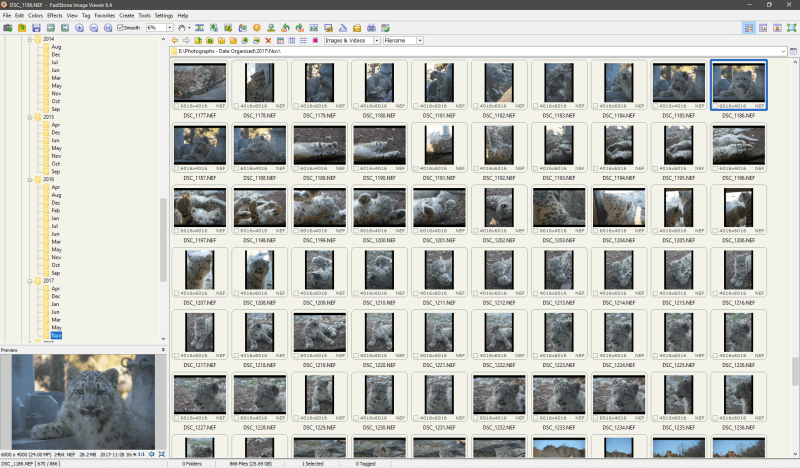
عارض الصور FastStone ترقى إلى مستوى اسمها: إنه سريع بالتأكيد. يستخدم معاينات JPEG المضمنة في ملفات RAW لتحقيق سرعته ، مما يجعلني أتساءل لماذا لا تفعل بعض البرامج المدفوعة الأخرى نفس الشيء.
لسوء الحظ ، فإن إمكانات وضع العلامات محدودة فقط ، مما يسمح لك بوضع علامة على صورة على أنها اختيار أم لا. يمكنك عرض بيانات EXIF لكل صورة ، لكن لا يمكنك إضافة كلمات رئيسية أو تقييمات أو أي من الخيارات الأخرى التي تتوقعها من برنامج مدفوع. إذا كنت تبحث في ملفات JPEG ، فيمكنك إضافة تعليق JPEG ، ولكن هذا هو مدى ذلك.
يتضمن أيضًا بعض ميزات التحرير الأساسية ، لكنك لا تريده أن يحل محل محرر صور مخصص. إذا تمكنت FastStone من دمج بعض ميزات العلامات والبيانات الوصفية الإضافية ، فقد يكون لها منافس قوي لبعض البرامج المدفوعة في هذه القائمة.
برنامج XnView
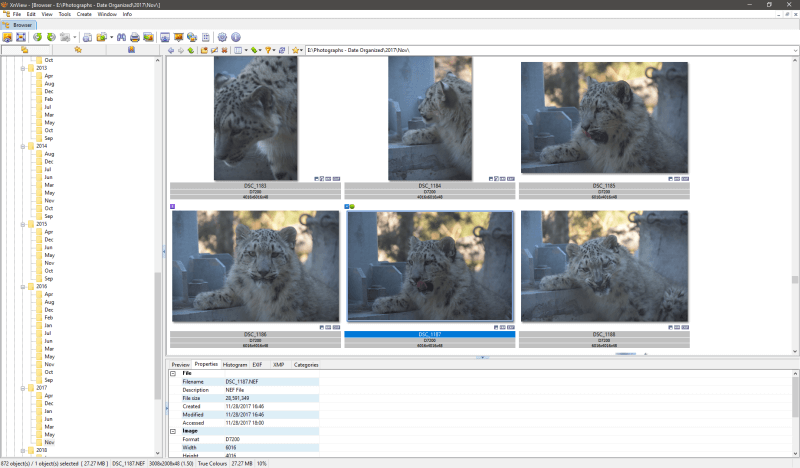
يشبه XnView FastStone من حيث أنه سريع جدًا ، ولكنه يحتوي على بعض ميزات تنظيم الصور الأفضل. بالإضافة إلى وضع علامات على الصور على أنها اختيارات ، يمكنك أيضًا تعيين تسميات ألوان لتصنيفات النجوم وتعيين فئات. لا يمكنك إضافة أي كلمات رئيسية أو تحريرها ، وهي لا تدعم بيانات IPTC الوصفية ، ولكن يمكنك عرض بيانات EXIF و XMP (على الرغم من تنسيقها XML الأولي).
تكمن المشكلة الرئيسية في XnView في أنها ليست سهلة الاستخدام كما يمكن أن تكون مع مزيد من التفكير. تم تصميم الواجهة الافتراضية بشكل غريب وتخفي بعض ميزات المؤسسة الأكثر فائدة. مع القليل من التخصيص ، يمكن جعله أكثر قابلية للتطبيق ، لكن العديد من المستخدمين لن يكون لديهم المعرفة اللازمة لتعديل التخطيط.
بالطبع ، لا يمكنك الجدال مع السعر ، و XnView هو بالتأكيد أفضل من بعض الخيارات المدفوعة التي قمت بمراجعتها في هذه القائمة. إذا كانت ميزانيتك محدودة ولا تمانع في العمل بواجهة ضيقة ، فقد يكون هذا هو مدير الصور الذي تحتاجه فقط. تستطيع قم بتنزيله هنا مجانًا للاستخدام الشخصي (Windows فقط) ، على الرغم من أنك إذا كنت تخطط لاستخدامه في شركة ، فهناك رسوم ترخيص تبلغ 26.00 يورو.
تنويه مشرف: DIM (محرك الصور الرقمية)
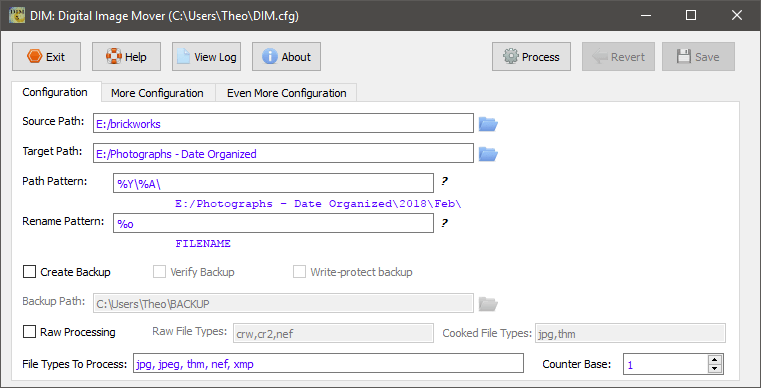
ربما تكون هذه أبسط أداة تنظيم صور ممكنة ، ولكن ليس لأنها سهلة الاستخدام – بل على العكس تمامًا ، كما ترى في لقطة الشاشة أدناه.
إنه متاح لنظامي التشغيل Windows و Mac هنا، ولكن كل ما يفعله حقًا هو فرز مجموعة ضخمة من الملفات غير المنظمة في اختيارك للمجلدات الفرعية. أقوم بتضمينه لأنه ما استخدمته لفرز فوضى الملفات الخاصة بي في مجلدات مرتبة على أساس السنة والشهر ، والتي بدأتني في رحلتي إلى مجموعة صور منظمة بشكل صحيح.
أوصي بشدة بإنشاء نسخة احتياطية من صورك أولاً في حالة ارتكاب خطأ في التكوين ، ولكن بمجرد أن تتعطل ، تكون العملية سريعة جدًا. من يدري – قد يساعدك فقط على رؤية القيمة في مجموعة صور منظمة بشكل صحيح.
خصوصيات وعموم البيانات الوصفية للصورة
يتم تنظيم كل الصور من خلال البيانات الوصفية (بيانات حول بياناتك) المضمنة في ملفات الصور الخاصة بك. يمكن أن يصف أساسيات إعدادات الكاميرا الخاصة بك أو يكون شاملاً مثل الكلمات الرئيسية الكاملة التي تحدد الموضوعات والمصور وتفاصيل الموقع وما إلى ذلك.
يوجد نظام بيانات وصفية موحد يسمى IPTC (المجلس الدولي للاتصالات الصحفية) وهو أكثر طرق تمييز البرامج دعمًا على نطاق واسع. يتم استخدامه من قبل العديد من مواقع الصور والجمعيات الصحفية وهي الطريقة الأكثر أمانًا لضمان وضع علامات على صورك بشكل صحيح.
يمكنك قراءة هذه العلامات وكتابتها في الأصل في أنظمة تشغيل Windows و macOS ، ولكن فقط لأنواع ملفات شائعة معينة مثل JPEG. إذا كنت تبحث في ملفات RAW ، فمن المحتمل أن يتيح لك نظام التشغيل الخاص بك عرض العلامات المرتبطة ، لكنه لن يسمح لك بتحريرها. ستحتاج إلى مدير صور أو محرر للقيام بذلك لأن نظام التشغيل لديك لا يعرف كيفية إعادة حفظ ملفات RAW.
في النهاية ، جاءت Adobe وقررت أن المستخدمين بحاجة إلى نظام أكثر مرونة ، وأنشأت معيار XMP (Extensible Metadata Platform). يتضمن هذا علامات IPTC ويسمح ببعض وظائف وضع العلامات عبر البرامج ، ولكن لسوء الحظ ، لا يستطيع كل برنامج قراءة هذه البيانات.
تعتمد محركات البحث أيضًا بشكل أكبر على البيانات الوصفية في جهودها لتقديم نتائج البحث الأكثر دقة. إن وضع علامات على صورك بشكل صحيح عند إرسالها على الويب يمكن أن يحدث فرقًا كبيرًا عندما يتعلق الأمر باكتساب التعرض! هذا السبب وحده يجب أن يجعل الأمر يستحق مواكبة مهام مؤسستك ، ولكن لسوء الحظ ، هناك جانب أكثر قتامة أيضًا.
علامات IPTC و XMP ليست الطريقة الوحيدة لإنشاء بيانات وصفية لصورتك. عندما تلتقط صورة ، يتم تشفير مجموعة من البيانات المعروفة باسم معلومات EXIF (ملف الصورة القابلة للتبديل) جنبًا إلى جنب مع صورتك. إنه قياسي وتلقائي ويغطي معلومات مثل سرعة الغالق وفتحة العدسة وإعداد ISO ، وما إلى ذلك. عندما تقوم بتحميل صورتك على وسائل التواصل الاجتماعي ، عادةً ما يتم الاحتفاظ ببيانات EXIF هذه ، ويمكن لأي شخص يعرف مكان البحث أن يراها.
عادة ، هذه البيانات غير ضارة إلى حد ما. إنه مثير للاهتمام للمصورين الآخرين ، لكن معظم المشاهدين العاديين لن يهتموا به. ولكن إذا كانت الكاميرا أو الهاتف الذكي مزودًا بنظام تحديد المواقع العالمي (GPS) ، فسيتم أيضًا تخزين معلومات موقعك الدقيقة كجزء من بيانات EXIF. مع بدء ظهور أنظمة GPS في المزيد والمزيد من الأجهزة الإلكترونية ، فإن ضبط هذه البيانات على الويب يبدأ في إثارة القلق قليلاً وقد يصبح انتهاكًا كبيرًا لخصوصيتك.
إذا كنت تعمل في الاستوديو الاحترافي الخاص بك ، فلن تمانع في أن يتمكن الأشخاص من العثور عليه – ولكن إذا كنت تنشر صورًا من منزلك ، فقد لا تشعر بنفس الشعور.
المغزى من القصة: راقب عن كثب بياناتك الوصفية. يمكن أن يساعدك على التعرض ، ويساعد في الحفاظ على خصوصيتك سليمة!
إذا كنت تريد قراءة المزيد حول معايير IPTC / XMP ، انقر هنا للحصول على نظرة عامة سريعة. إنه جاف نوعًا ما ، لكن بعض المصورين يزدهرون بالتفاصيل الفنية!
كيف قمنا بتقييم برنامج منظم الصور هذا
يرجى ملاحظة أنه من أجل البساطة ، سأستخدم مصطلح ‘العلامة’ بالتبادل كطريقة للإشارة إلى البيانات الوصفية والكلمات الرئيسية والأعلام ورموز الألوان وتقييمات النجوم.
نظرًا لأن عملية تنظيم مجموعة صور كاملة يمكن أن تستغرق وقتًا طويلاً للغاية ، فمن المهم التأكد من أن البرنامج الذي تستخدمه يفي بالمهمة قبل أن تبدأ. فيما يلي المعايير التي استخدمتها أثناء اختبار وتقييم كل برنامج من البرامج في هذه المراجعة:
هل يوفر طرق وضع العلامات المرنة؟
لكل مصور طريقته الخاصة في العمل ، والتي تعد جزءًا مما يجعل أسلوب عمل كل مصور فريدًا. وينطبق الشيء نفسه عندما يتعلق الأمر بالأنظمة التنظيمية. سيرغب بعض الأشخاص في العمل بطريقة واحدة ، بينما يرغب البعض الآخر في ابتكار نهج جديد. من أجل دعم ذلك ، سيقدم برنامج إدارة الصور الجيد عدة طرق مختلفة للتنظيم مثل بيانات EXIF ، والكلمات الرئيسية ، وتقييمات النجوم ، والترميز اللوني ، ووضع العلامات.
هل يوفر أي ميزات وضع العلامات التلقائي؟
تقدم بعض برامج إدارة الصور الموجودة في السوق اليوم بعض خيارات وضع العلامات التلقائية المثيرة للاهتمام. Lightroom Classic لديه القدرة على تمييز وجوه الأشخاص الموجودين في صورك تلقائيًا ، وبفضل التقدم في التعلم الآلي والذكاء الاصطناعي ، سنتمكن قريبًا من اقتراح علامات كلمات رئيسية إضافية تلقائيًا.
Adobe بصدد نشر نظام أساسي للذكاء الاصطناعي يُعرف باسم Sensei والذي سيتضمن الميزة ، وسيتعين على المطورين الآخرين قريبًا أن يحذوا حذوه. قد يستغرق الأمر بعض الوقت قبل أن نجد هذا في كل برنامج ، لكن الجزء مني الذي يكره التنظيم لا يمكنه الانتظار!
هل يوفر أدوات تصفية وبحث جيدة؟
بمجرد قيامك بالفعل بوضع علامة على جميع صورك ووسمها ، ستظل بحاجة إلى طريقة جيدة للبحث في الكتالوج الخاص بك للعثور على الصور المحددة التي تبحث عنها. سيوفر أفضل منظمي الصور أيضًا أدوات بحث ذكية وطرقًا مختلفة لعرض صورك للمساعدة في توضيح مجموعتك.
هل علاماته قابلة للقراءة من قبل البرامج الأخرى؟
واحدة من أكبر عيوب النظام التنظيمي هي أنه في بعض الأحيان ، تتغير البرامج أو يتوقف مطوروها عن العمل. عندما تستثمر ساعات لا تحصى في وضع علامات على جميع صورك بعناية ، فإن آخر شيء تريده هو أن يغلق المطور المتجر ويترك لك نظام فهرسة قديم وغير مفيد.
ليست كل البرامج لديها طريقة لمشاركة العلامات الخاصة بك مع برنامج آخر ، ولكن القدرة على استيراد نظام فهرسة سابق يمكن أن تكون مساعدة كبيرة عندما يتعلق الأمر بالتدقيق المستقبلي لمجموعتك المنظمة بعناية.
من الناحية المثالية ، سترغب في تضمين غالبية علاماتك في نظام IPTC ، لكنها لا تدعم حاليًا الترميز اللوني أو تصنيفات النجوم أو العلامات. ستحتاج إلى دعم XMP لذلك ، ولكن حتى ذلك الحين ، لن يكون هناك دائمًا توافق كامل بين البرامج.
هل هو سريع وسريع الاستجابة؟
عندما تعمل مع مجموعة كبيرة من الصور عالية الدقة ، فأنت تريد أن تكون قادرًا على الفرز بينها بسرعة دون الحاجة إلى الانتظار حتى يدرك البرنامج. سيعتمد بعض هذا على المواصفات الفنية لجهاز الكمبيوتر الخاص بك ، لكن بعض البرامج تتعامل مع الملفات الكبيرة بشكل أفضل من غيرها. سيقرأ برنامج إدارة الصور الجيد الملفات بسرعة للسماح لك بالتركيز على المهمة الحالية بدلاً من مشاهدة دوران عجلة ‘جارٍ التحميل …’.
هل هي سهلة الاستخدام؟
إلى جانب الاستجابة ، تعد سهولة الاستخدام مصدر قلق كبير لمنظم الصور. نادراً ما يكون التسجيل مهمة ممتعة ، ولكن إذا كان عليك أن تكافح ضد برنامجك بالإضافة إلى عدم اهتمامك بالتنظيم ، فسوف ينتهي بك الأمر إلى تأجيله – ربما إلى الأبد. البرنامج الذي يعطي الأولوية لسهولة الاستخدام سيجعل العملية أسهل بكثير. من تعرف؟ قد تجد نفسك مستمتعًا به.
هل هو متوافق مع أنظمة تشغيل متعددة؟
يعمل المصورون مع كل من macOS و Windows ، على الرغم من أن مستخدمي Mac قد يجادلون بأنه أكثر ملاءمة لاحتياجاتهم. هذا النقاش مخصص لمقال آخر ، ولكن سيكون مدير الصور الجيد متاحًا لمنصات متعددة وإصدارات متعددة.
كلمة أخيرة
إذن إليكم الأمر: مراجعة لبعض أفضل برامج إدارة الصور المتاحة ، على الرغم من أننا اكتشفنا على طول الطريق بعضًا من أسوأها. على الأقل لن تضطر إلى إضاعة الوقت في البحث بنفسك!
بعد كل شيء ، ستحتاج إلى هذا الوقت لتنظيم مجموعة الصور الخاصة بك بالفعل ، بغض النظر عن البرنامج الذي تختار استخدامه. إلى أن تصبح العلامات المدعومة بالذكاء الاصطناعي متاحة على نطاق واسع لعامة الناس ، سنبقى عالقين في فرز صورنا يدويًا. ولكن مع مدير الصور المناسب ، لن تضطر إلى الانتظار لإنشاء مجموعة ذات علامات جيدة.
الآن اذهب ونظم!
أحدث المقالات